Tuner Online Tidak Berfungsi? Atasi Masalah Mikrofon & Browser
Siap bermain musik, tapi tuner online Anda hening? Ini adalah frustrasi umum yang bisa menghentikan sesi latihan. Anda memetik senar gitar atau ukulele, mengharapkan umpan balik instan, tetapi tuner tidak mendeteksi apa pun. Mengapa tuner online saya tidak menangkap suara dari instrumen saya? Jangan khawatir, masalah ini hampir selalu disebabkan oleh pengaturan mikrofon atau browser sederhana yang dapat diperbaiki dalam hitungan menit.
Panduan ini akan membahas alasan paling umum mengapa tuner online mungkin tidak berfungsi dan memberikan solusi langkah demi langkah yang jelas. Kami akan memastikan browser dan mikrofon Anda diatur dengan sempurna untuk bekerja dengan tuner instrumen kami yang kuat dan gratis. Mari bantu Anda kembali bermain musik, dengan nada yang sempurna.
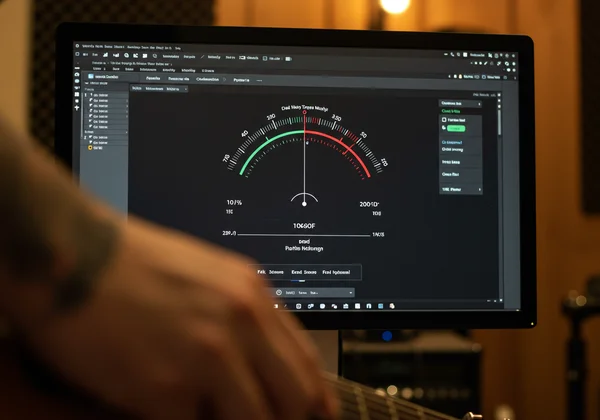
Memberikan Akses Mikrofon: Langkah Pertama Anda untuk Melakukan Tuning
Alasan nomor satu tuner online tidak berfungsi adalah karena tidak dapat "mendengar" instrumen Anda. Demi alasan keamanan dan privasi, browser mengharuskan Anda memberikan izin eksplisit agar sebuah situs web dapat mengakses mikrofon Anda. Tanpa persetujuan ini, tuner online kami tidak dapat mendeteksi nada yang Anda mainkan.
Mengapa Izin Mikrofon Browser Penting
Anggap saja akses mikrofon sebagai jabat tangan digital. Saat Anda mengunjungi situs kami untuk pertama kalinya, browser Anda akan menampilkan pop-up yang meminta izin untuk menggunakan mikrofon Anda. Ini adalah fitur privasi penting, memastikan tidak ada situs web yang dapat mendengarkan tanpa izin Anda. Dengan mengklik "Izinkan," Anda memberikan izin kepada alat kami untuk menganalisis frekuensi suara dari instrumen Anda dan memberikan umpan balik tuning yang akurat. Izin ini spesifik untuk situs tersebut, memastikan privasi Anda terlindungi di tempat lain.
Langkah demi Langkah: Cara Mengaktifkan Mikrofon Anda (Chrome, Firefox, Safari, Edge)
Jika Anda tidak sengaja mengklik "Blokir" atau tidak melihat pop-up, Anda dapat dengan mudah mengubah pengaturan browser Anda. Berikut cara mengaktifkan akses mikrofon untuk browser paling populer:
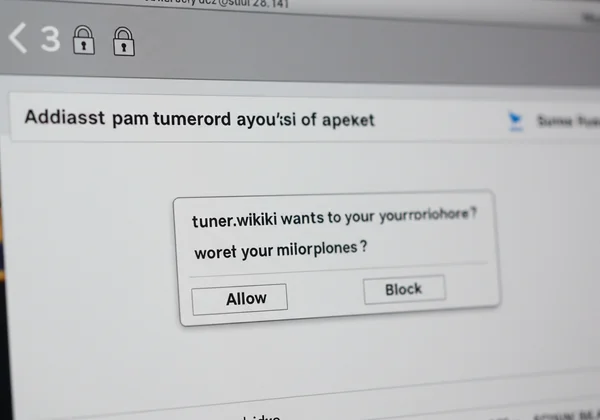
Google Chrome:
- Arahkan ke situs web kami.
- Klik ikon gembok (🔒) di sebelah kiri alamat situs web di bilah alamat.
- Temukan pengaturan "Mikrofon" di menu dropdown.
- Pastikan diatur ke "Izinkan."
- Segarkan halaman, dan tuner sekarang seharusnya aktif.
Mozilla Firefox:
- Buka beranda kami.
- Klik ikon gembok (🔒) di bilah alamat.
- Di sebelah "Mikrofon," Anda akan melihat status izin.
- Jika diblokir, klik "x" di sebelah "Diblokir Sementara" atau "Diblokir" untuk menghapus pengaturan.
- Segarkan halaman, dan Firefox akan meminta izin lagi. Klik "Izinkan."
Safari (macOS):
- Saat Safari terbuka, buka "Safari" di bilah menu atas dan pilih "Pengaturan..." (atau "Preferensi...").
- Klik tab "Situs Web."
- Pilih "Mikrofon" dari bilah sisi di sebelah kiri.
- Temukan
tuner.wikidalam daftar situs web. - Ubah pengaturan di sebelahnya dari "Tolak" atau "Tanya" menjadi "Izinkan."
- Tutup pengaturan dan segarkan halaman.
Microsoft Edge:
- Kunjungi alat tuner online.
- Klik ikon gembok (🔒) di bilah alamat.
- Di menu "Izin untuk situs ini," temukan "Mikrofon."
- Pilih "Izinkan" dari menu dropdown.
- Segarkan halaman untuk menerapkan pengaturan baru.
Mengoptimalkan Pengaturan Input Audio Browser Anda
Terkadang, memberikan izin saja tidak cukup. Jika tuner masih tidak berfungsi atau jarumnya berosilasi secara tidak menentu, Anda mungkin perlu memeriksa pengaturan input audio browser Anda untuk memastikan ia mendengarkan mikrofon yang tepat dengan sensitivitas yang tepat. Ini sangat penting jika Anda memiliki beberapa perangkat audio yang terhubung ke komputer Anda.
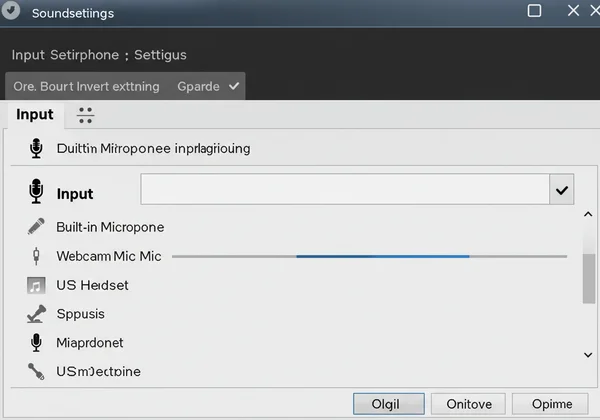
Memilih Perangkat Input yang Tepat
Banyak komputer memiliki mikrofon bawaan, tetapi Anda mungkin juga memiliki webcam dengan mikrofon, headset, atau mikrofon USB eksternal. Browser Anda mungkin mencoba mendengarkan melalui perangkat input yang salah.
Untuk mengatasinya, cari ikon mikrofon atau pengaturan langsung di antarmuka tuner atau di dalam pengaturan situs browser Anda (menggunakan metode ikon gembok yang dijelaskan di atas). Di sana, Anda akan menemukan menu dropdown yang mencantumkan semua mikrofon yang tersedia. Pastikan Anda memilih yang paling dekat dengan instrumen Anda untuk hasil terbaik.
Menyesuaikan Volume Input untuk Deteksi Akurat
Jika nada yang terdeteksi tidak stabil atau tuner tidak merespons kecuali Anda bermain sangat keras, volume input mikrofon Anda mungkin terlalu rendah. Sebaliknya, jika tuner menangkap banyak kebisingan latar belakang, volumenya mungkin terlalu tinggi.
- Di Windows: Klik kanan ikon speaker di bilah tugas Anda, pilih "Pengaturan suara," buka "Input," dan pilih mikrofon Anda untuk menyesuaikan volumenya.
- Di macOS: Buka "Pengaturan Sistem," buka "Suara," klik tab "Input," dan sesuaikan penggeser volume input untuk mikrofon yang Anda pilih.
Menyesuaikan volume dengan tepat akan membuat penyetelan nada Anda jauh lebih akurat dan seluruh proses lebih lancar.
Pemecahan Masalah Lanjutan untuk Masalah Tuner yang Berkelanjutan
Jika Anda telah memeriksa izin dan mengoptimalkan pengaturan input Anda tetapi masih menghadapi masalah, saatnya untuk pemecahan masalah lanjutan. Langkah-langkah ini dapat menyelesaikan konflik atau gangguan yang lebih dalam di dalam browser atau sistem operasi Anda.
Menghapus Cache dan Cookie Browser
Terkadang, aplikasi web seperti tuner online dapat berhenti berfungsi dengan baik karena data lama atau rusak yang disimpan di cache browser Anda. Menghapus cache dan cookie Anda memaksa browser untuk memuat versi terbaru alat kami, yang dapat menyelesaikan gangguan tak terduga.
Untuk melakukannya, buka pengaturan browser Anda, temukan bagian "Privasi dan Keamanan," dan cari opsi untuk "Hapus data penjelajahan." Pastikan untuk memilih "Gambar dan file cache" dan "Cookie dan data situs lainnya." Setelah menghapus, mulai ulang browser Anda dan arahkan kembali ke tuner online gratis kami.
Menguji dengan Browser atau Perangkat yang Berbeda
Untuk mengidentifikasi masalah, trik yang bagus adalah mencoba satu hal pada satu waktu. Coba buka tuner di browser yang berbeda di komputer yang sama. Jika berfungsi di browser baru, masalahnya terletak pada pengaturan browser asli atau ekstensi yang bertentangan. Jika masih tidak berfungsi, masalahnya mungkin ada pada perangkat keras atau sistem operasi komputer Anda. Anda juga dapat mencoba menggunakan tuner kami di ponsel Anda untuk melihat apakah masalahnya berlanjut.
Memeriksa Konflik Audio Sistem Operasi
Kadang-kadang, aplikasi lain atau pengaturan audio sistem operasi Anda mungkin "mengambil alih" mikrofon Anda, mencegah browser mengaksesnya. Pastikan tidak ada aplikasi lain yang menggunakan mikrofon (seperti Zoom, Skype, atau Discord) yang berjalan. Periksa kembali pengaturan privasi sistem Anda untuk memastikan bahwa aplikasi umumnya diizinkan mengakses mikrofon Anda. Pemeriksaan sederhana ini dapat menghemat banyak frustrasi.
Menggunakan Mikrofon Eksternal & Tips Kalibrasi
Bagi musisi yang tampil atau merekam di studio rumah, menggunakan mikrofon eksternal atau antarmuka audio dapat memberikan akurasi yang unggul. Tuner online kami sepenuhnya kompatibel dengan pengaturan ini.

Menghubungkan dan Memilih Mikrofon Eksternal Anda
Mikrofon eksternal, baik itu mikrofon USB atau yang terhubung melalui antarmuka audio, dapat menangkap suara yang lebih jernih dan lebih langsung dari instrumen Anda. Setelah perangkat Anda terhubung dan driver terpasang, perangkat tersebut akan muncul dalam daftar perangkat input yang tersedia di pengaturan situs browser Anda untuk tuner online kami. Cukup pilih sebagai input suara utama Anda untuk penyetelan nada tingkat profesional.
Mengkalibrasi untuk Kinerja Tuner Online yang Optimal
Untuk mendapatkan kinerja terbaik, sedikit kalibrasi sangat membantu. Pertama, temukan lingkungan yang tenang untuk meminimalkan kebisingan latar belakang. Posisikan mikrofon Anda sekitar 6-12 inci dari lubang suara atau bridge instrumen Anda. Ini memastikan ia menangkap sinyal yang kuat dan jernih tanpa distorsi. Dengan langkah-langkah sederhana ini, Anda akan siap untuk penyetelan nada yang akurat setiap saat.
Jangan Biarkan Kendala Teknis Menghentikan Perjalanan Musik Anda
Gangguan teknis bisa menjadi hambatan, tetapi hampir selalu mudah diperbaiki. Dengan mengikuti langkah-langkah ini, Anda dapat menyelesaikan masalah mikrofon atau browser apa pun dan kembali ke hal yang paling penting: bermain musik. Alat yang andal, akurat, dan mudah digunakan sangat penting bagi setiap musisi, dari pemula hingga profesional.
Sekarang setelah pengaturan Anda dioptimalkan, kunjungi situs web kami dan rasakan kenyamanan tuner kromatik tingkat profesional, langsung di browser Anda—sepenuhnya gratis dan tanpa iklan. Setel nada dengan percaya diri dan bermainlah dengan penuh semangat!
Pertanyaan yang Sering Diajukan tentang Pemecahan Masalah Tuner Online
Mengapa tuner online saya tidak menangkap suara dari instrumen saya?
Alasan paling umum adalah bahwa situs web tidak memiliki izin mikrofon, mikrofon yang salah dipilih, atau volume input mikrofon Anda terlalu rendah. Ikuti langkah-langkah dalam panduan ini untuk memberikan izin dan memeriksa pengaturan input audio Anda di browser dan sistem operasi Anda.
Bagaimana cara memastikan browser saya memiliki akses mikrofon untuk tuner online?
Saat Anda pertama kali mengunjungi situs kami, browser Anda akan meminta izin. Jika Anda melewatkannya, klik ikon gembok (🔒) di bilah alamat browser Anda saat berada di halaman kami. Dari sana, Anda dapat menemukan pengaturan mikrofon dan mengubahnya menjadi "Izinkan." Penyegaran halaman yang cepat akan mengaktifkan tuner mikrofon.
Bisakah saya menggunakan mikrofon eksternal atau antarmuka audio dengan tuner online ini?
Tentu saja! Tuner online kami dirancang untuk bekerja dengan mikrofon internal maupun eksternal. Setelah perangkat eksternal Anda terhubung ke komputer Anda, Anda dapat memilihnya sebagai perangkat input utama di pengaturan situs browser Anda untuk mencapai akurasi yang lebih besar.
Apakah tuner online seperti milik kami benar-benar akurat untuk semua instrumen?
Ya. Alat kami adalah tuner kromatik tingkat profesional, artinya dapat mendeteksi dan menampilkan nada apa pun yang Anda mainkan. Ini membuatnya sangat akurat untuk berbagai instrumen, termasuk gitar, bass, ukulele, biola, dan banyak lagi. Selama mikrofon Anda dapat menangkap suara dengan jelas, alat kami akan memberikan umpan balik yang tepat.